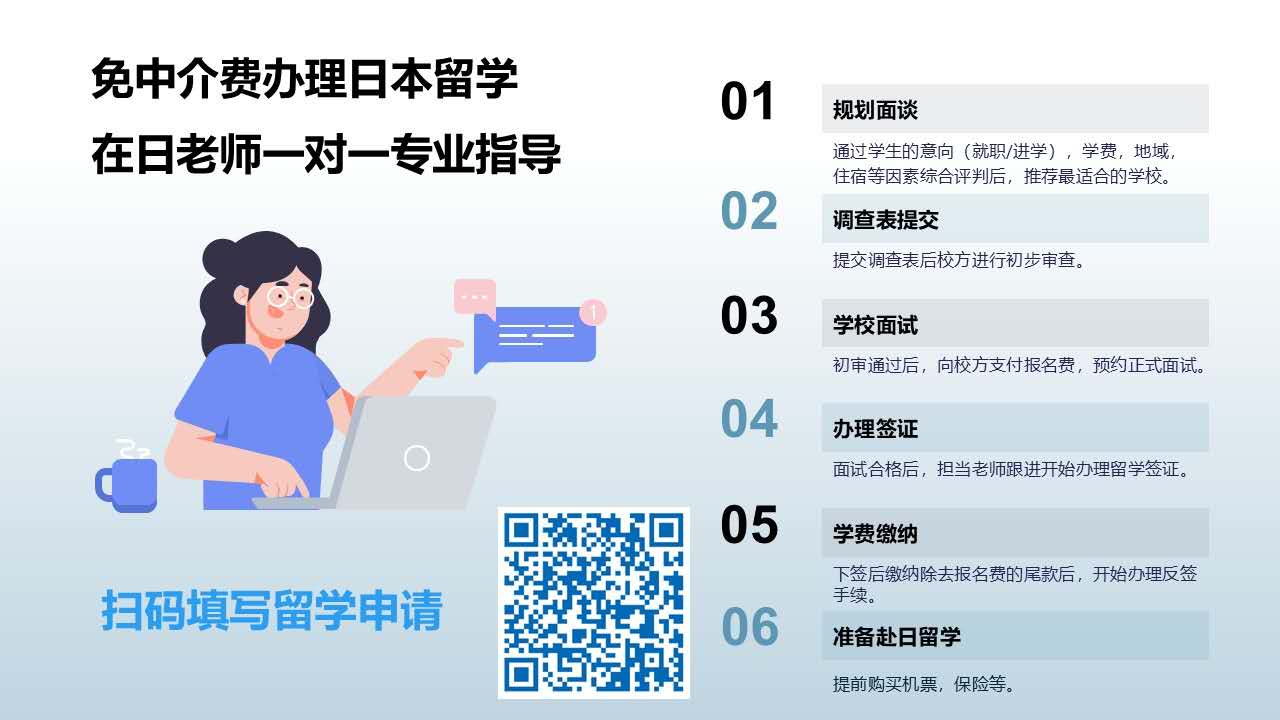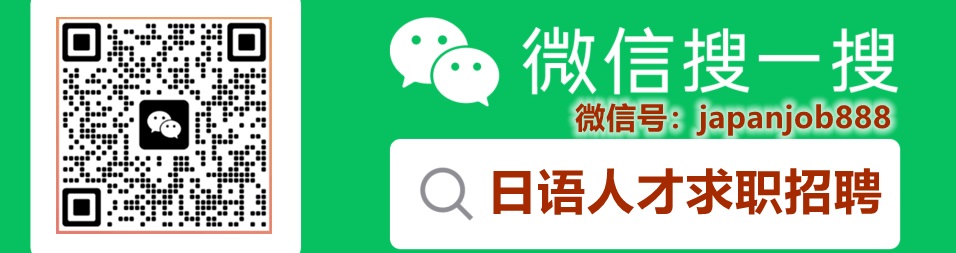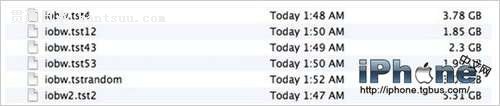|
应用体验 在现实使用中,Fusion Drive能给我们带来怎样的体验呢?简单说来,它的效果出乎意料的好。我之前使用过的SSD缓存方案全部都更像是HDD而不是SSD,不过苹果公司的Fusion Drive体验则是几乎处于HDD和SSD的正中间。 它在安装几乎所有程序时,都是先用SSD,因此Fusion Drive感觉真的像SSD。不仅是在安装应用程序的时候,复制任何东西时,一般也是先去SSD。似乎到了4GB之后,它才开始用HDD。不过稍加努力,你可以让Fusion Drive仅在1 到 2GB之后就开始写入到HDD。我用Iometer创建了一个顺序测试文件,监测Fusion Drive什么时候停止将文件写入到SSD,在这时停止这个进程,重新命名这个文件,并再次开始创建文件。结果如下图:
可以看到,如果你的速度够快,你可以在低于2GB的时候就让HDD接管写操作。我不知道这是不是SSD上的可用空间量,但很有可能就是这样,因为显示121GB的SSD又不充分使用它实在说不通。 在大多数时候,当你不那么积极地写入SSD时,Fusion Drive可以保持至少4GB的SSD可用空间。需要注意的是:当你第一次使用它时,Fusion Drive大部分都是空的,你写入的几乎任何东西,无论大小,都会直接进入SSD。然而,当容量承受一定压力时,苹果就会改变方法:让任何文件最多写入4GB到SSD,其余部分则放到HDD上。 通过安装苹果的OS X开发者工具以及Xcode本身,我证实了这一点。后者接近于4GB大,但默认状况下,它的很大部分都到了SSD上。 应用程序生成的数据也是如此。我用Xcode创建Adium,一个682MB的项目,整个编译过程都发生在SSD ——机械硬盘一直都没有活动。我试图创建一个更大的项目,近2GB的Firefox。这时出现了短暂的HDD活动,但绝大多数活动都是在SSD上。 我复制了一个很大的视频文件(>10GB)到这台iMac上,现在我把它复制到一个新的位置上,并密切注意Fusion Drive的动向。最初的2GB是从SSD传输到SSD,接下来的2GB是从HDD读取,写入SSD。大约4GB被复制之后,源驱动器和目标驱动器都变成了HDD。在我看来,正确的做法应该是默认情况下把所有的大文件都放入HDD ,除非它们被频繁访问。苹果的做法似乎是一个合理的妥协,但它把文件块放入SSD的方式比我以为的更加积极。 我重复了这个测试,用另一个我从来没有访问过的视频文件,得到的结果完全不同。整个文件都存在HDD 上。我又重复一次这个测试,用我访问了好几次的iPhoto图库,令我惊讶的是,这个iPhoto图库的大部分都在HDD上,但也有一些少许读取来自SSD。但在这两种情况下,复制的目标驱动器当然都是SSD。 我Anandtech文件夹的大小超过32GB,含有文字、照片、演示文稿、基准测试结果,以及我做过的几乎所有评测。虽然这个文件夹非常重要,但它其中大部分都没有经常被访问。我在复制这个文件夹时,发现几乎全在HDD上。38GB的“我的文档”文件夹也是如此,这个文件夹中的大部分也是未读过的。 另一方面,应用程序几乎总是放在SSD上。 之前我经常手动把操作系统和应用程序放在SSD,大的媒体文件放在HDD上,Fusion Drive把这个过程自动化了,而且效果还相当不错。我手动整理资料和Fusion Drive自动化之间唯一的区别就是,我把“我的文档”和Anandtech文件夹默认放在SSD。这样做不只存在性能方面的考虑,也是为了可靠性,因为硬盘比SSD更容易出毛病。 |
对苹果Fusion Drive混合磁盘方案的一些解析
数码录入:贯通日本语 责任编辑:贯通日本语
相关文章
超越三星和夏普,日本手机市场销量冠军,占比超46%遥遥领先
日本手机市场国际巨头反客为主,国产手机仍需努力
日本手机市场重新洗牌:索尼第五、三星第四、第一无可撼动!
日本手机市场洗牌:索尼仅排第五,榜首竟然是它?
日本手机市场洗牌:中国品牌全军覆没,索尼仅第五,榜首占比43%
日本OLED屏落后:iPhone SE2屏幕供应商JDI为还苹果债 46亿卖厂
日本手机销量TOP10 苹果独大华为上榜!
日本网站爆料:新款iPhone其实挺难看
日本智能手机市场有点奇葩,iPhone和翻盖手机并存,让人不解!
华为杀入2018日本智能手机品牌前五,苹果连续7年居首
iPhone XR表现不佳 苹果供应商日本显示器公司寻求中国投资
苹果在日本延长iPhone折抵换购服务的期限
苹果新年促销:iPhone、iPad、Mac日本最高优惠千元
苹果日本官网搞事情?“福袋”或重新来临
日本智能手机销售榜:iPhone占据前三甲 华为两款产品入选
日本智能手机销售排行榜:苹果iPhone占据前三甲
IDC日本:2018年Q3日本手机出货量745万部
日本新宿Apple Store即将开业
日媒:旅行青蛙苹果下载中国占95%日本仅2%,正调查原因
华为手机征服日本市场,挤掉苹果摘得最畅销手机
日本必买第五期之IphoneX篇
如何看待iPhone X再次拒绝中国北斗系统,支持日本导航系统?
iPhone 8在日本人气略高 竟有60人排队等候
苹果iPhone 8在日本发售 预订量低于iPhone7
iPhone X这么受关注 日本液晶厂商心里蒙上阴影